小熊教你如何关闭Win10自动更新后重启
如果不禁用win10的自动更新,在很多时候,win10有更新的时候就会自动更新。但是有用户会觉得,win10自动更新后,会重启电脑进行更新非常不方便,所以今天小编就为大家带来如何关闭Win10自动更新后重启的详细教程。
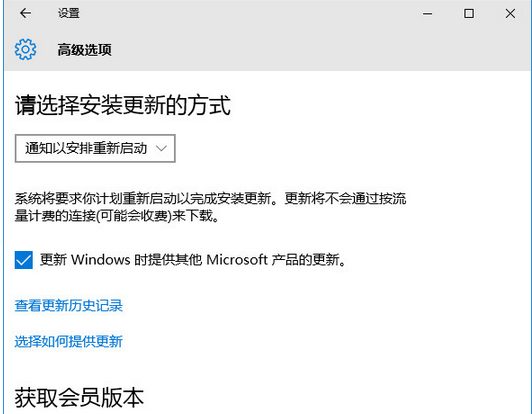
具体操作步骤如下:
1、按 Win + R 组合键,打开运行,并输入:regedit,确定或回车,打开注册表编辑器;
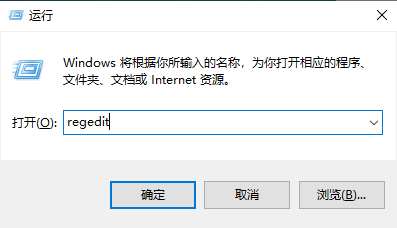
2、在注册表编辑器窗口中,依次展开:HKEY_LOCAL_MACHINE-SOFTWARE-Policies-Microsoft-Windows-WindowsUpdate-AU 文件夹,点击AU文件夹,在右侧窗口空白处,点击右键,在打开的菜单项中,选择新建DWORD(32位)值,并把它重命名为NoAutoRebootWithLoggedOnUsers;
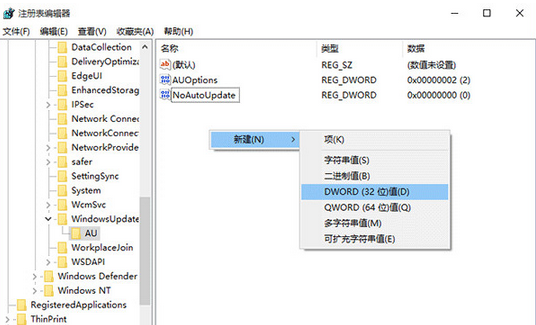
3、双击我们新建的NoAutoRebootWithLoggedOnUsers值,把数值数据修改为“1”即可。
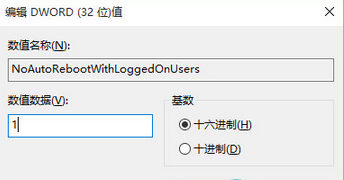
好了,关于如何关闭Win10自动更新后重启的详解教程,到这里已经为大家介绍完毕了。因为这篇文章的方法需要修改注册表,所以大家在修改注册表前,记得先做好备份,以防修改出错。希望小编的分享能帮助到大家哦~
下一篇:手把手教你如何查看电脑开关机记录
Win7教程查看更多

2021-10-05查看详情

2021-10-05查看详情

2021-10-05查看详情

2021-10-01查看详情

Win10教程查看更多

微软宣布Windows 11于10月5日正式上线,尽管这是全新的一代win操作系统,但仍然有很多用户没有放弃windows10。如果你想升级到windows 10系统,用什么方法最简单呢?接下来跟大家分享快速简单安装windows 10系统的方式,一起来看看怎么简单安装win10系统吧。
很不多用户都在使用windows 10系统,windows 10经过微软不断地优化,目前是稳定性比较好的系统,因而也受到非常多人的喜欢。一些windows 7用户也纷纷开始下载windows 10系统。可是怎么在线安装一个windows 10系统呢?下面小编给大家演示电脑怎么在线重装win10系统。
重装系统的方法有很多种,但如果你是电脑初学者,也就是说不太懂计算机,那么建议使用一键重装系统的方法,只需要在装机软件里面选择想要安装的windows操作系统即可,装机软件将自动帮助您下载和安装所选择的系统。接下来以安装win10系统为例,带大家了解电脑新手应该如何重装win10系统。
电脑常见的系统故障为蓝屏、黑屏、死机、中木马病毒、系统文件损坏等,当电脑出现这些情况时,就需要重装系统解决。如果电脑无法正常进入系统,则需要通过u盘重装,如果电脑可以进入系统桌面,那么用一键重装系统的方法,接下来为大家带来电脑系统坏了怎么重装系统。
